- Web Templates
- E-commerce Templates
- CMS und Blog Templates
- Facebook Templates
- Website-Builder
JS Animated. Wie ändert man die Bilder
August 18, 2014
Dieses Tutorial zeigt, wie ändert man die Bilder in Vorlagen JS Animated.
JS Animated. Wie ändert man die BilderAlle Bilder befinden sich im Ordner “site/images” oder im Ordner “site/img” (abhängig von dem Vorlagentyp) im Archiv der Vorlage.
Öffnen Sie den Vorlagenordner und gehen Sie zum Ordner “site/images” oder zum Ordner “site/img” (abhängig von dem Vorlagentyp).
Sie können Ihre Bilder in den Ordner hochladen, indem Sie den Namen und Erweiterungen der Dateien speichern, um die Originalbilder durch eigene zu ersetzen.
Es gibt auch andere Möglichkeit. Laden Sie Ihre Bilder mit ihren eigenen Namen und Erweiterungen hoch. Hier sollen Sie den Dateinamen der Bilder in .html Dateien ändern.
Wir empfehlen .html Dateien per Programme Notepad++ oder SublimeText zu bearbeiten. Die folgenden Tutorials helfen Ihnen diese Programme herunterzuladen und zu installieren:
- Wie kann man Sublime Text2 Editor herunterladen und installieren
- Wie kann Notepad++ Editor herunterladen und installieren
Der einfachste Weg .html Datei zu bearbeiten:
Laden Sie die notwendige .html Datei aus dem Ordner “site” auf Ihren Computer herunter.
Öffnen Sie sie in jeglichem Code-Editor.
Mittels des Suchwerkzeuges CTRL+F finden Sie den Code, der den Dateinamen des bearbeiteten Bildes enthält.
Ändern Sie den Namen/die Erweiterung der Bilddatei und speichern Sie die Änderungen.
Die bearbeitete Datei laden Sie auf den Server hoch, indem Sie die Originaldatei ersetzen.
Unten können Sie das Beispiel des .html Codes des Sliders sehen:
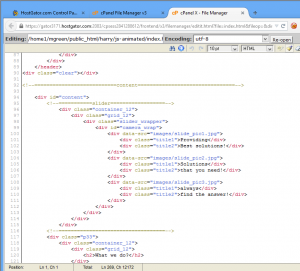
wo Name des Sliderbildes – data-src=”images/slide_pic1.jpg”
Sie können auch das ausführliche Video-Tutorial nutzen:
JS Animated. Wie ändert man die Bilder













